Cara Mengatasi Masalah 'No WiFi Network Found' di Windows 10
Pengenalan
Jika kamu pengguna Windows 10 dan sering menggunakan koneksi internet melalui Wi-Fi, mungkin kamu pernah mengalami masalah "No WiFi Network Found". Masalah ini membuat komputer tidak bisa mendeteksi jaringan Wi-Fi yang tersedia, sehingga kamu tidak bisa terhubung ke internet. Meskipun masalah ini umum terjadi pada banyak pengguna, tetapi ada beberapa cara mudah yang bisa kamu lakukan untuk mengatasinya.
Pemeriksaan Awal
Sebelum kita membahas solusi lengkapnya, ada baiknya kamu melakukan beberapa pemeriksaan awal untuk memastikan bahwa masalah ini bukan disebabkan oleh kesalahan sederhana. Pertama-tama, kamu dapat mencoba untuk me-re modem atau router Wi-Fi untuk memperbaiki koneksi. Selain itu, pastikan juga bahwa Wi-Fi kamu sudah diaktifkan dan tidak dalam mode pesawat.
Periksa Pengaturan Jaringan
Jika kamu sudah melakukan pemeriksaan awal dan masih mengalami masalah, maka langkah selanjutnya adalah memeriksa pengaturan jaringan di Windows 10. Salah satu penyebab utama dari masalah ini adalah ketidakcocokan antara pengaturan jaringan di komputer dengan pengaturan di router Wi-Fi. Berikut adalah beberapa langkah untuk memeriksa pengaturan jaringan di Windows 10:
1. Periksa Status Jaringan WiFi
Buka "Settings" dan klik "Network & Internet". Lalu pilih "WiFi" dan pastikan bahwa tombol "WiFi" sudah dalam posisi "On". Jika sudah, pastikan juga bahwa jaringan WiFi yang ingin kamu gunakan sudah terdaftar pada daftar jaringan yang tersedia.
2. Periksa Pengaturan IP Address
Klik kanan ikon WiFi di tray bar dan pilih "Open Network and Sharing Center". Lalu pilih "Change adapter settings" dan klik kanan pada jaringan WiFi yang ingin kamu gunakan. Pilih "Properties" dan cari "Internet Protocol Version 4 (TCP/IPv4)" di daftar. Pastikan bahwa opsi "Obtain an IP address automatically" sudah dipilih.
3. Perbarui Driver WiFi
Jika langkah-langkah di atas tidak berhasil, maka kemungkinan besar masalah ini disebabkan oleh driver WiFi yang tidak diperbarui. Untuk memperbarui driver, kamu dapat mengunjungi situs web produsen laptop atau kartu WiFi kamu, lalu unduh driver terbaru dan instal di komputer kamu.
Periksa Koneksi Hardware
Selain memeriksa pengaturan jaringan di Windows 10, kamu juga perlu memeriksa koneksi hardware di router Wi-Fi dan laptop atau PC kamu. Berikut adalah beberapa langkah untuk memeriksa koneksi hardware:
1. Cek Kabel dan Hubungannya
Pastikan bahwa kabel yang menghubungkan modem atau router Wi-Fi ke komputer atau laptop kamu terpasang dengan benar. Jika kamu menggunakan koneksi nirkabel, pastikan bahwa sinyal WiFi mencukupi dan tidak terhalangi oleh penghalang seperti tembok atau furniture.
2. Reset Router Wi-Fi
Jika kamu masih mengalami masalah, cobalah untuk reset router Wi-Fi kamu. Cari tombol kecil di bagian belakang router yang bertuliskan "Reset" atau "Re", lalu tahan tombol tersebut selama beberapa detik hingga indikator lampu berkedip.
3. Ganti Antena WiFi
Jika kamu menggunakan antena eksternal pada PC atau laptop kamu, coba periksa apakah antena tersebut terhubung secara baik dan tidak rusak. Jika antena kamu rusak, maka kamu bisa membeli antena baru yang kompatibel dengan kartu WiFi kamu.
Solusi Tambahan
Jika kamu sudah mencoba semua solusi di atas dan masih mengalami masalah "No WiFi Network Found", maka mungkin ada masalah lain yang menyebabkannya. Berikut adalah beberapa solusi tambahan yang bisa kamu coba:
1. Gunakan Kabel Ethernet
Jika kamu tidak bisa menyelesaikan masalah "No WiFi Network Found", kamu bisa menggunakan kabel Ethernet sebagai alternatif untuk menghubungkan komputer atau laptop ke internet.
2. Upgrade Router Wi-Fi
Jika kamu sudah menggunakan router Wi-Fi yang lama, maka kemungkinan besar masalah ini disebabkan oleh hardware yang sudah usang. Cobalah untuk membeli router Wi-Fi baru yang lebih modern dan cepat.
3. Gunakan WiFi Extender
Jika kamu tinggal di rumah yang besar atau memiliki banyak penghalang, mungkin sinyal WiFi tidak mencukupi untuk menjangkau semua bagian rumah. Kamu bisa menggunakan WiFi extender atau repeater yang akan memperluas jangkauan sinyal WiFi di seluruh rumah.
Kesimpulan
Masalah "No WiFi Network Found" pada Windows 10 bisa disebabkan oleh berbagai faktor, mulai dari kesalahan dalam pengaturan jaringan hingga koneksi hardware yang buruk. Namun, dengan melakukan beberapa pemeriksaan awal dan mengikuti solusi yang sudah dijelaskan di atas, kamu dapat memperbaiki masalah ini dengan mudah.
FAQs
Apa yang harus saya lakukan jika laptop tidak mendeteksi jaringan WiFi?
Kamu bisa melakukan beberapa pemeriksaan awal seperti me-re modem atau router Wi-Fi, memastikan bahwa Wi-Fi kamu sudah diaktifkan, dan memeriksa pengaturan jaringan di Windows 10. Jika langkah-langkah tersebut tidak berhasil, cobalah untuk memperbarui driver WiFi atau mengganti antena WiFi.
Apakah saya perlu mengganti router Wi-Fi saya?
Jika kamu sudah menggunakan router Wi-Fi yang lama, maka kemungkinan besar masalah ini disebabkan oleh hardware yang sudah usang. Cobalah untuk membeli router Wi-Fi baru yang lebih modern dan cepat.
Bisakah saya menggunakan kabel Ethernet sebagai alternatif?
Ya, kamu bisa menggunakan kabel Ethernet sebagai alternatif untuk menghubungkan komputer atau laptop ke internet jika kamu tidak bisa menyelesaikan masalah "No WiFi Network Found".
Apakah saya perlu membeli antena WiFi baru?
Jika kamu menggunakan antena eksternal pada PC atau laptop kamu dan mengalami masalah "No WiFi Network Found", coba periksa apakah antena tersebut terhubung secara baik dan tidak rusak. Jika antena kamu rusak, maka kamu bisa membeli antena baru yang kompatibel dengan kartu WiFi kamu.
Apa itu WiFi extender?
WiFi extender atau repeater adalah alat yang digunakan untuk memperluas jangkauan sinyal WiFi di seluruh rumah. Alat ini akan memperkuat sinyal WiFi dari router utama dan memancarkannya kembali ke area yang sulit terjangkau oleh sinyal asli.









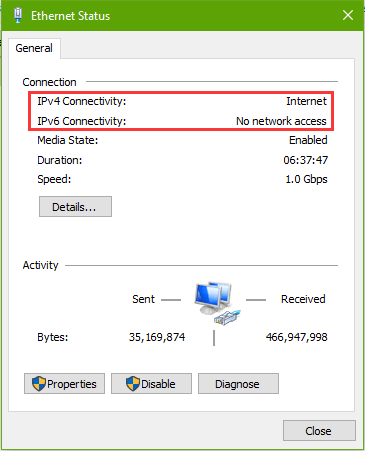
Posting Komentar untuk "Cara Mengatasi Masalah 'No WiFi Network Found' di Windows 10"